In Android gibt es Anwendungen, die unbedingt eine Verbindung zum Internet herstellen müssen, um ordnungsgemäß zu funktionieren ( Synchronisierung ), z. B. WhatsApp, Facebook, Twitter, E-Mail usw. Zusätzlich zu diesen Anwendungen gibt es aber auch andere, die eine Verbindung zum Internet herstellen, ohne dass der Benutzer eine Vorstellung davon hat, was sie tun und zu welchem Zweck.
Einige dieser Anwendungen verwenden die Internetverbindung von Android, um Werbung in ihnen zu zeigen (die meisten kostenlosen Anwendungen verfügen über dieses Monetarisierungsmodell), und manchmal können sie dies auch für unklare Zwecke tun , z. B. um Informationen an Dritte zu senden. Partyserver. , auf die Gewohnheiten des Benutzers ( helle Taschenlampe war ein klares Beispiel dafür).
Wenn Sie einen “Mega” -Plan oder begrenzte mobile Daten haben, können Sie etwas sparen, indem Sie eine Internet-Blockierungs-App wie NetGuard oder eine Firewall für Android wie die Firewall No Root-App verwenden .
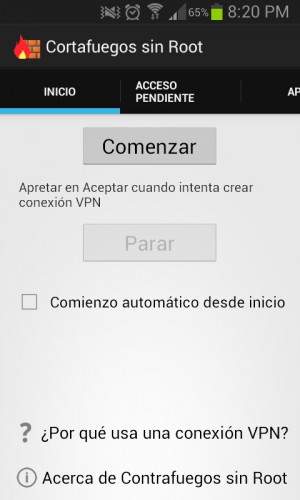
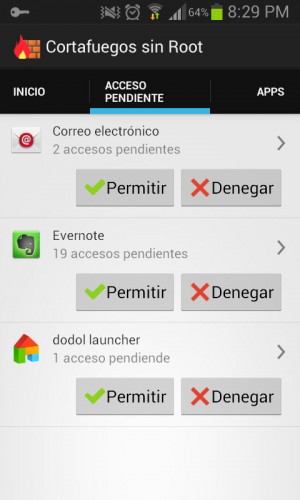
Wie der Name schon sagt, handelt es sich um eine Firewall für Android, für die KEINE Root-Berechtigungen erforderlich sind , um den Zugriff von auf unserem Android installierten Anwendungen auf das Internet zu blockieren und somit zu verhindern, dass diese ohne ausdrückliche Zustimmung des Benutzers Daten hochladen oder herunterladen.
Firewall No Root erstellt eine “nicht echte” VPN-Verbindung, um als Vermittler zwischen Anwendungen und dem Internet fungieren zu können und zu steuern, welche Daten an das Web senden können oder nicht. Gemäß den Details der Anwendung werden diese Daten nicht an externe Server gesendet.
Contents
Verwendung der Firewall OHNE root
Es ist sehr einfach, da es auf Spanisch verfügbar ist. Sobald die Anwendung installiert ist, müssen Sie nur noch auf die Schaltfläche “Start” klicken, um den Internetzugang für ALLE auf dem Mobiltelefon installierten Anwendungen (auch System- oder Werks-Apps) zu blockieren. Wenn zum ersten Mal ein Fenster angezeigt wird, in dem Sie um die Erlaubnis gebeten werden, eine VPN-Verbindung herzustellen , die Sie akzeptieren müssen (die folgenden Male wird sie nicht angezeigt). Sobald der Dienst gestartet wurde, kann sich keine App über WLAN oder ein mobiles Datennetz mit dem Internet verbinden.
Wenn Sie beispielsweise versuchen, die Facebook-Anwendung zu öffnen, wird angezeigt, dass nichts angezeigt wird, da über die ausgeführte Firewall keine Verbindung zum Internet hergestellt werden kann.
Zugriffsprotokoll
Jedes Mal, wenn eine Anwendung versucht, die Internetverbindung zu verwenden, generiert die Firewall ohne Root eine Benachrichtigung (wenn sie Sie stört, gehen Sie zu Systemeinstellungen, Anwendungen, Firewall ohne Root, Benachrichtigungen und deaktivieren Sie deren Stille und Vibration oder setzen Sie sie auf niedrige Priorität).
Eine andere Möglichkeit, um festzustellen, welche Anwendungen versuchen, eine Verbindung zum Internet herzustellen, besteht darin, auf die Registerkarte “Zugriff P (ausstehend)” zu wechseln, von wo aus Sie den Zugriff auf diese Anwendung zulassen oder blockieren können. Sie können auch zur Registerkarte “Protokoll von (Verbindungen)” gehen, auf der Sie detailliert über Datum, Uhrzeit, IP-Adresse und Domäne informiert werden, zu der eine Anwendung eine Verbindung herstellt. Sie sehen Zeilen in Weiß (ausstehender Zugriff), Grün (zulässig) und Rot (verweigert).
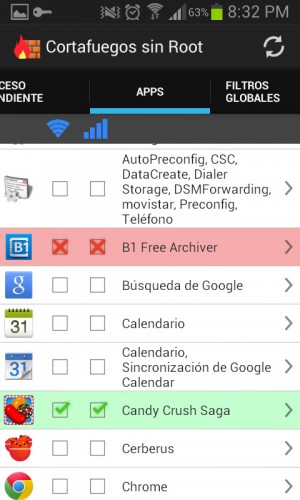
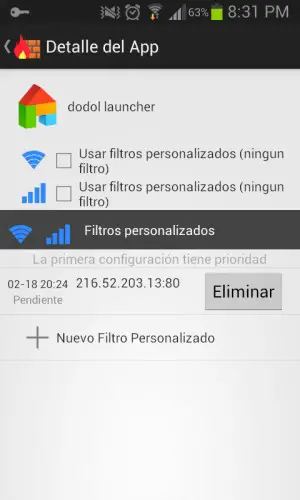
Steuern Sie, welche Apps eine Verbindung herstellen
Wenn Sie nicht darauf warten möchten, dass diese Benachrichtigungstypen für jede Anwendung eintreffen, die ausgeführt wird oder Zugriff anfordert, können Sie auf der Registerkarte “Apps” der Anwendung manuell auf alle gewünschten Anwendungen zugreifen. Sie müssen sicherstellen, dass sie mit einem grünen Häkchen markiert sind, damit sie eine Verbindung über WLAN, Daten oder beides herstellen können. Tun Sie dies für Anwendungen wie Google Play Services, Google Services Framework, Backups, Download Manager und alle angezeigten System-Apps (sie haben das Android-Symbol), da der Betrieb des Systems und vieler Ihrer Apps davon abhängt funktioniert gut.
Es ist nicht erforderlich, den Zugriff auf die restlichen Anwendungen zu verweigern (mit einem roten X markieren), da, wie gesagt, nach dem Berühren der Schaltfläche “Start” standardmäßig alle auf dem Gerät installierten Anwendungen den Internetzugang gesperrt haben, etwas Das ändert sich nur, wenn Sie es für jede App manuell entsperren.
Wenn Sie die Firewall ohne Root deaktivieren und den Zugriff auf alle Apps erneut zulassen möchten, tippen Sie einfach auf dem Startbildschirm der App auf die Schaltfläche “Stopp” oder auf die Benachrichtigung in der Statusleiste “Mit Firewall VPN ohne Root verbunden” und klicken Sie auf “Verbindung trennen” ».
Filter
Ein weiteres nützliches Nicht-Root-Firewall-Tool sind die globalen Filter, mit denen Sie eine Webadresse und einen einzigen Zugriffsport für alle Anwendungen auf dem Gerät definieren können. Es ist nicht klar, wie sich ein Vor- oder Nachfilter auswirkt.
Laden Sie die Firewall ohne Root herunter : Google Play
BLOCK Internetzugang in Android Apps (Daten einschränken)
Was ist Opera Max, warum es verschwunden ist und Alternativen?
So öffnen Sie Ports an Ihrem Router, damit Sie über das Internet auf Sie zugreifen oder Sie “sehen” können